Assistance et formation
L’administration d’une entreprise qui œuvre dans le domaine de la construction n’est pas chose simple. Même si Gestion CMEQ par ACCEO a été développé pour faciliter cette tâche, il arrive parfois que l’utilisateur ait besoin d’assistance.
Soutien par téléphone et par courriel
GCMEQ offre une assistance technique personnalisée de haut niveau : nos conseillers sont spécialement formés pour répondre à vos questions. Vous pouvez les joindre par téléphone au 1 800 862-5922, ou par courriel à support-gcmeq@acceo.com. En cliquant sur le bouton « Soutien », vous pouvez acheminer directement un courriel aux conseillers de Gestion CMEQ afin d’expliquer votre problème et y joindre un document au besoin.
Dépannage
La CMEQ offre un service de dépannage (aide comptable par Internet ou en entreprise) sur vos données d’entreprise. Moyennant un tarif horaire fort acceptable, vous pouvez retenir les services de l’un de nos conseillers pour qu’il solutionne pour vous des erreurs que vous avez de la difficulté à essuyer : finaliser votre fermeture d’année ; faire les payes de vos employés parce que votre paie-maître doit s’absenter subitement, etc.
Le dépannage est du « vrai » travail, effectué par un de nos conseillers sur « vos vraies » données d’entreprise.
Aide contextuelle en ligne
Gestion CMEQ est doté d’un bouton « Aide » offert dans la plupart des fenêtres. L’activation de ce bouton fournit une aide spécifique en fonction du contexte. Par exemple, si vous activez le bouton « Aide » de la fenêtre de saisie des données de paye, vous obtiendrez les réponses aux questions les plus fréquemment posées sur le sujet par l’ensemble des utilisateurs.
Sessions de formation
L’administration d’une entreprise du domaine de la construction est une tâche complexe que le logiciel simplifie à l’extrême lorsqu’il est bien utilisé. L’expérience a démontré l’importance de bien démarrer et opérer le logiciel. Le prix d’achat du logiciel Gestion CMEQ inclut une journée (7 heures) de formation en entreprise. Pour vous permettre d’exploiter l’ensemble des capacités de Gestion CMEQ, des sessions de formation sont également offertes sur demande.
INTERNET : Avec les formations par Internet, nul besoin de vous déplacer ou de faire venir un formateur dans votre entreprise. Gestion CMEQ utilise un service Internet spécialisé qui permet au formateur de travailler conjointement avec vous directement à votre ordinateur. Pendant que le formateur discute avec vous par téléphone, il peut vous faire naviguer dans Gestion CMEQ et vous démontrer concrètement les fonctionnalités du logiciel.
EN ENTREPRISE : Des formations en entreprise sont disponibles sur demande moyennant des frais compétitifs.
Exigences opérationnelles
- Résolution d'écran minimale : 1024 x 768
- Ordinateur équipé d’une carte de son fonctionnelle
- Haut-parleurs ou casque d’écoute
- Navigateur Google Chrome
- Système d’exploitation Windows 10 ou supérieur
Restrictions - Tablette électronique ou téléphone intelligent
Les sessions de web-formation ne peuvent être visionnées sur une tablette électronique (ou un téléphone intelligent) de type iOS, Android ou BlackBerry OS. Par contre, elles peuvent être visionnées à partir d’une tablette Windows.
Procédure - Visionnement d'une session enregistrée
Cliquez, au bas de cette page, sur l'ensemble de sessions de Web-formation désiré.
Une liste des sessions enregistrées sera alors affichée.
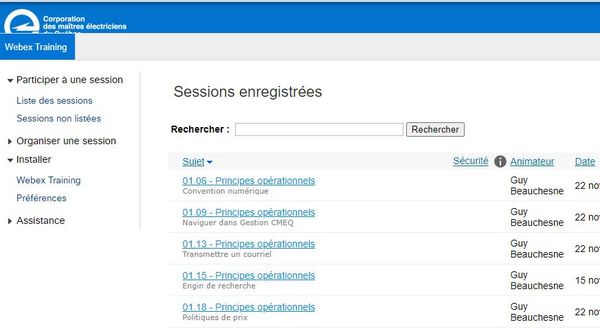
- Si vous connaissez le numéro de la session que vous désirez visionner,
il est préférable d’inscrire directement le numéro dans le champ
« Rechercher »
(ex. : 05.03 pour la session « Créer une paye ») ou bien inscrire les deux premiers chiffres de la rubrique suivi d’un point (ex. : 05. pour toutes les sessions de Web-formation sur le module Paye). - Il est également pratique de réorganiser les sessions de Web-formation par sujet en cliquant sur « Sujet » sous le champ « Rechercher » afin de les ordonner en ordre alphabétique.
- Lorsqu’une grande quantité de sessions de Web-formation est disponible, un maximum de 100 entrées est affiché par page. L’accès à ces pages se trouve dans le coin inférieur droit de la fenêtre.
Cliquez sur le titre (en bleu) de la session désirée. L’information relative à cette session est alors affichée. L’utilisateur a le choix d’afficher la session ou de revenir à la liste.
Notez que lorsque vous revenez à la liste, le critère de recherche est encore présent. Pour afficher la totalité des sessions à nouveau, effacez le contenu du champ « Rechercher » et cliquez sur le bouton adjacent pour rafraîchir la liste.
Lorsque vous cliquez sur « Afficher », une nouvelle fenêtre s’ouvre et démarre le chargement du lecteur. En fonction du niveau de sécurité de votre fureteur, il se peut que vous ayez à confirmer l’installation du lecteur WebEx lors du premier visionnement d’une session de Web-formation. Suivez les étapes de votre fureteur et autorisez chaque étape.
Une fenêtre apparaît à la suite du chargement du lecteur et la session est affichée.
Selon la vitesse de votre connexion Internet et la durée de la session enregistrée, son chargement peut prendre de quelques secondes à quelques minutes.
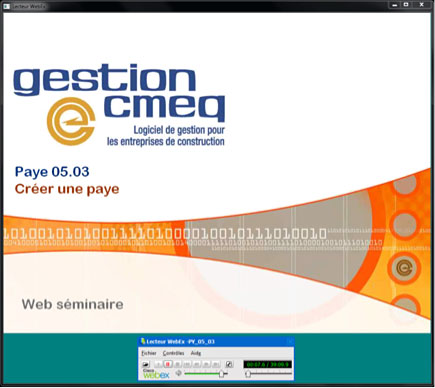
Le visionnement de la session enregistrée débute alors automatiquement.
La fenêtre de contrôle de lecture est au bas de l’écran. Une fois la lecture terminée, la fenêtre se ferme automatiquement.

Cette page répond-elle à vos besoins?